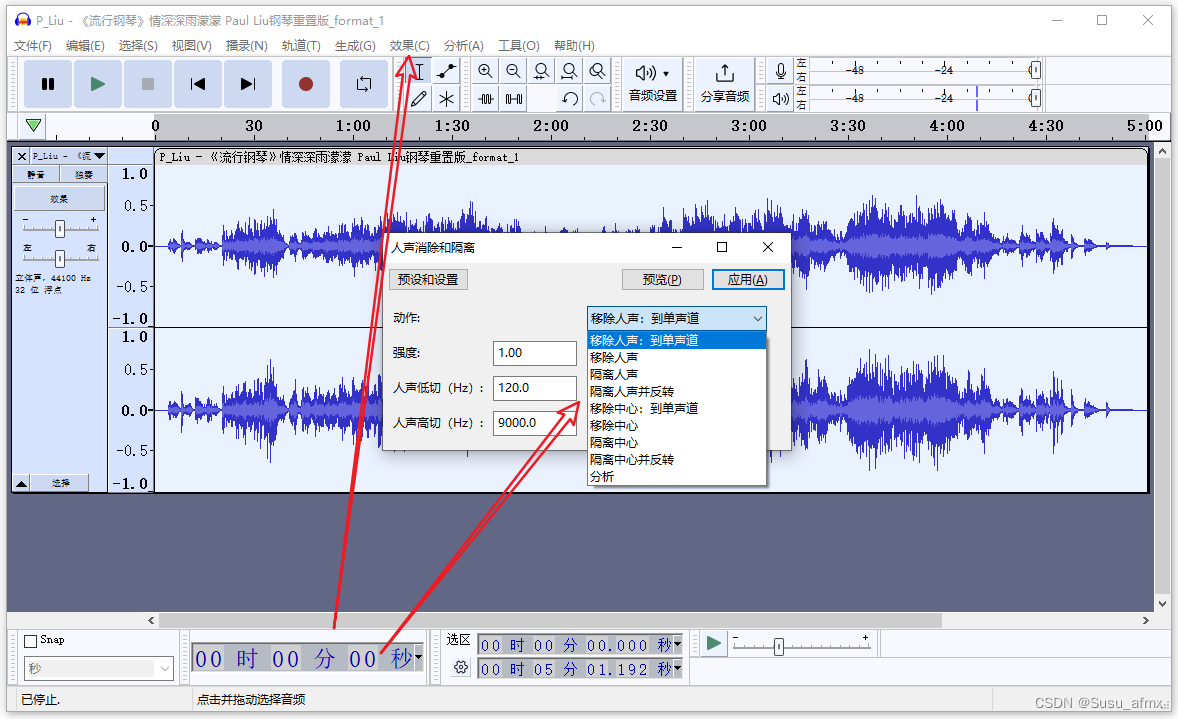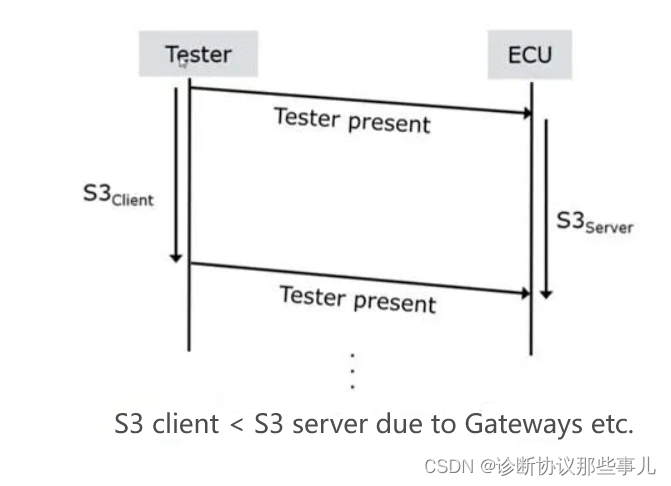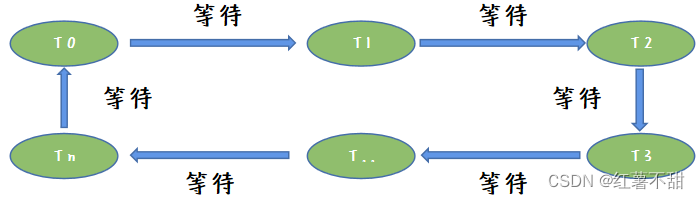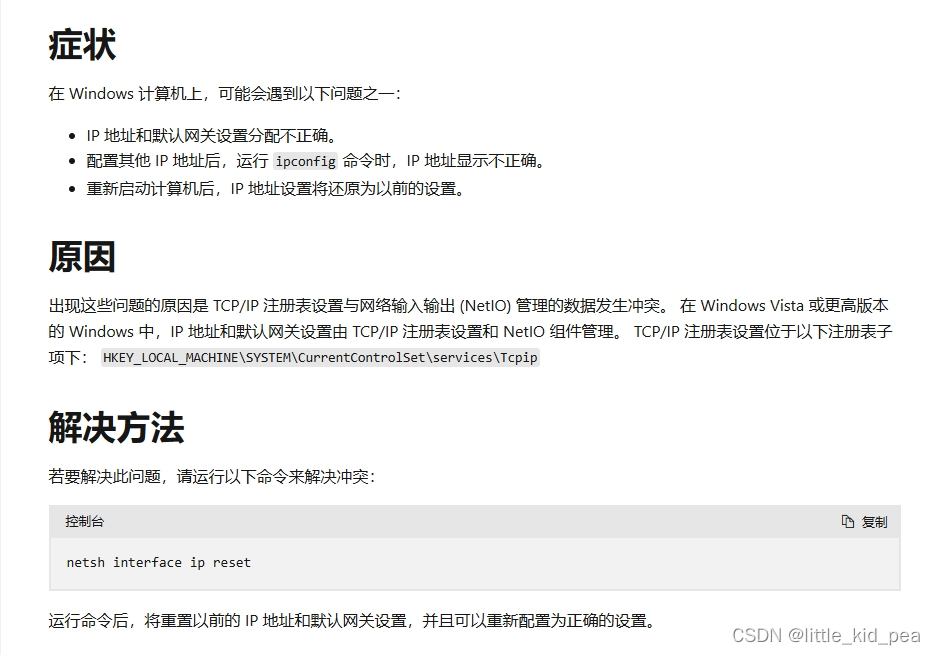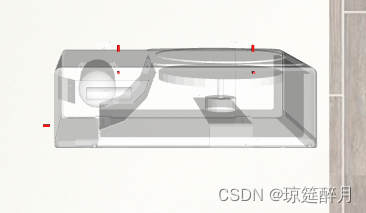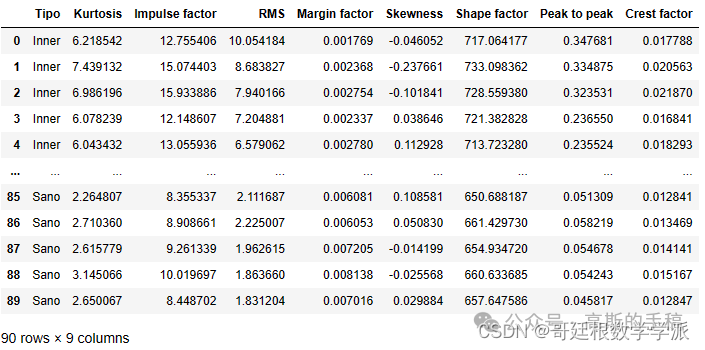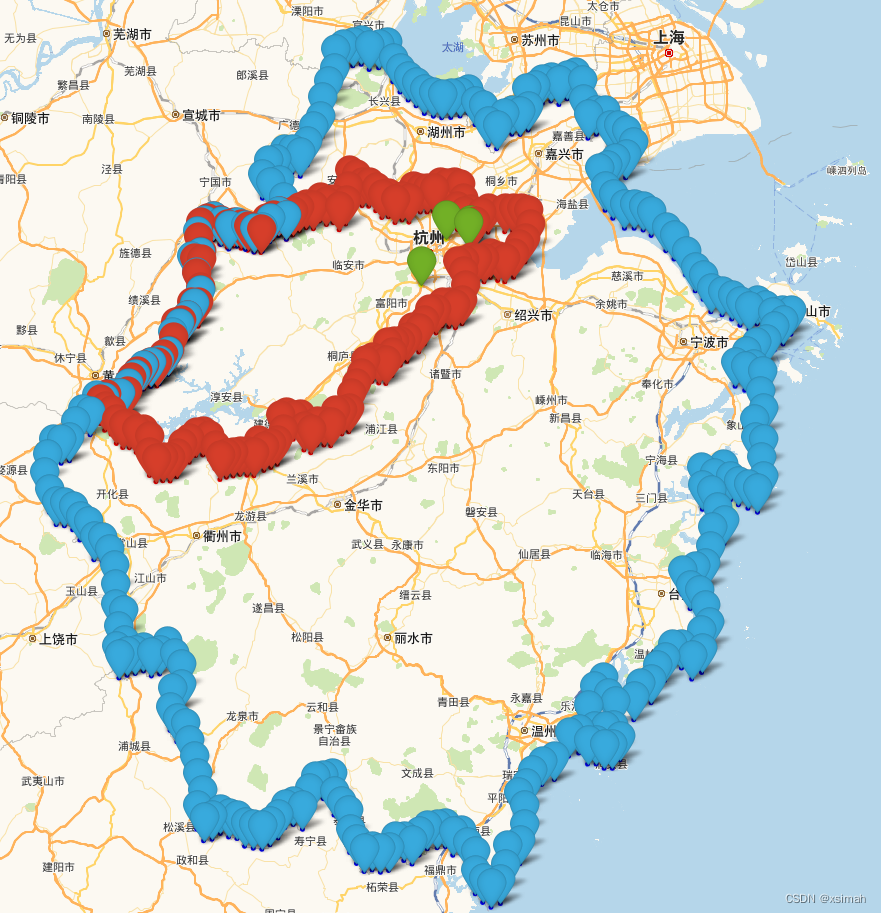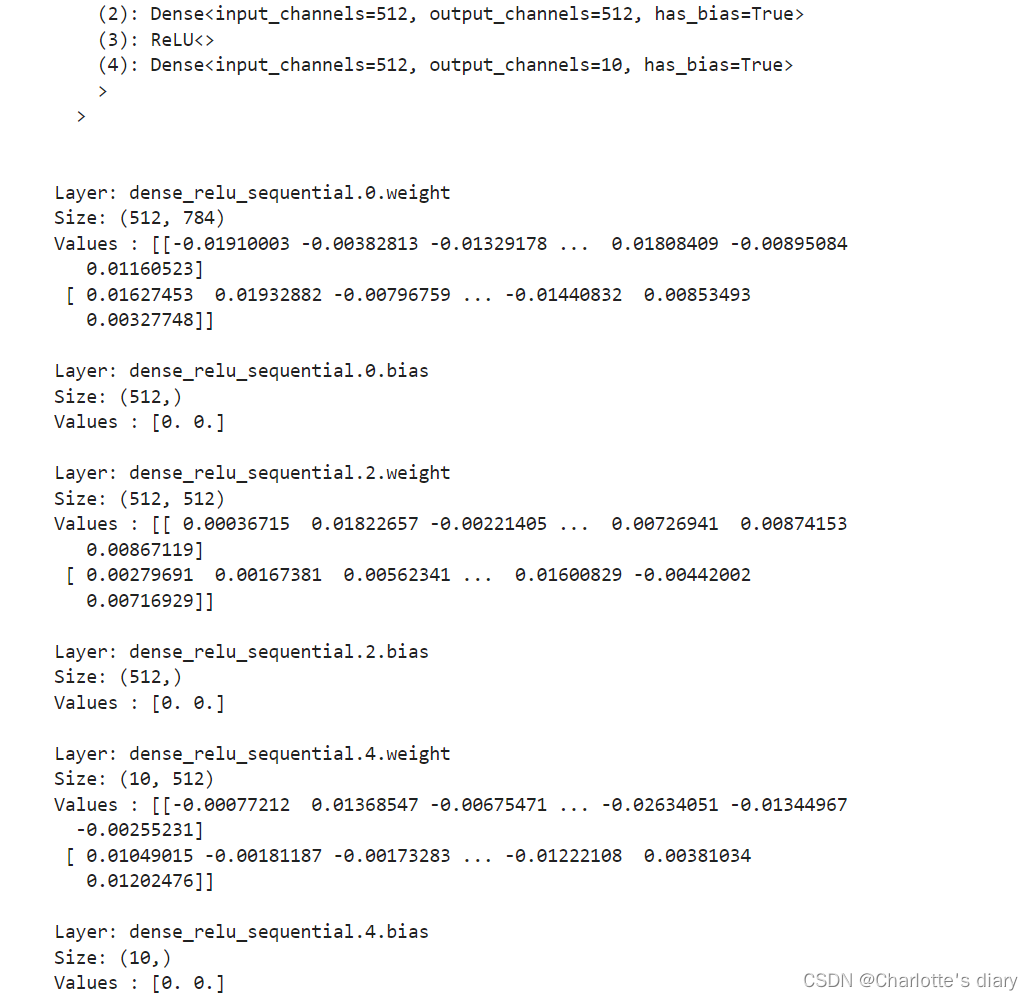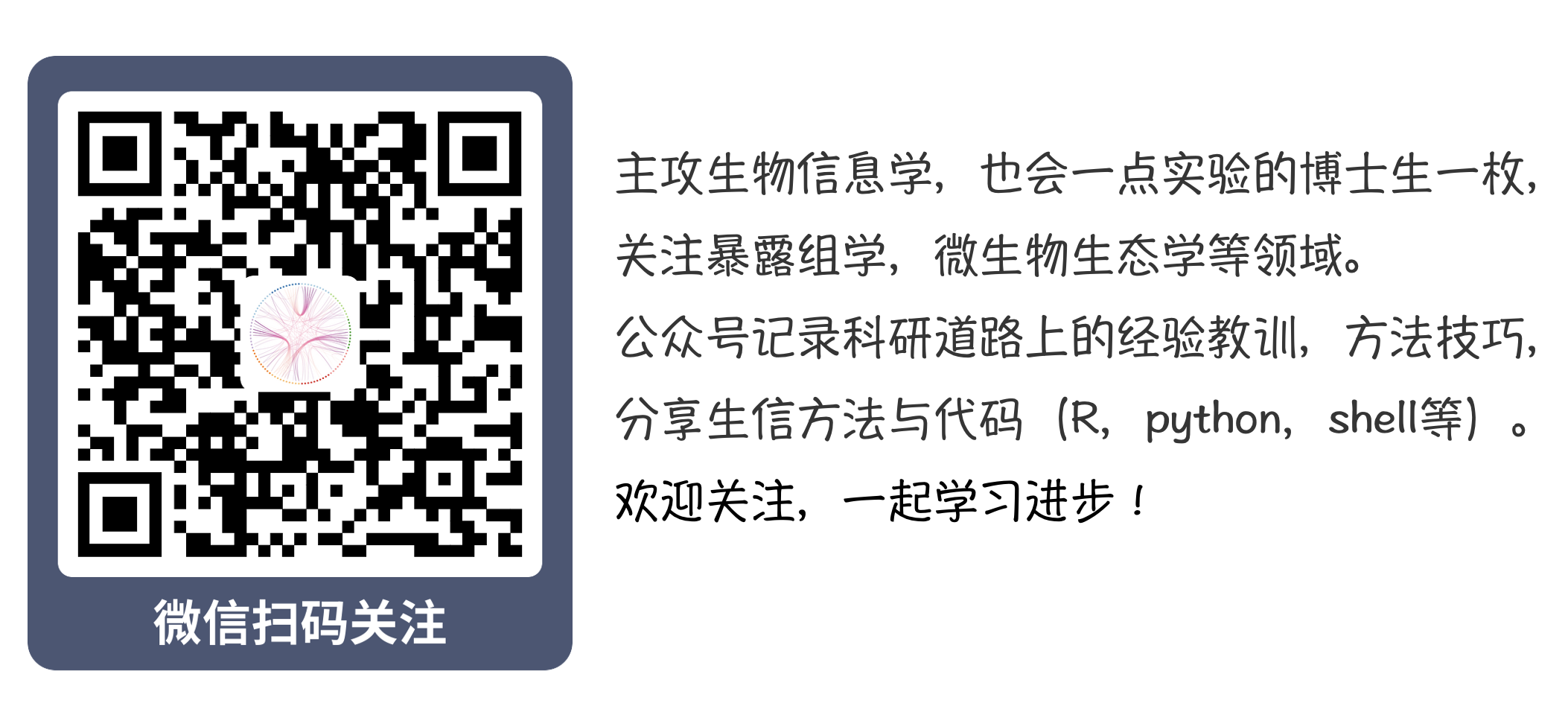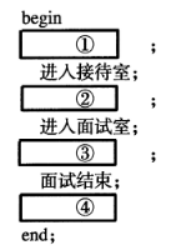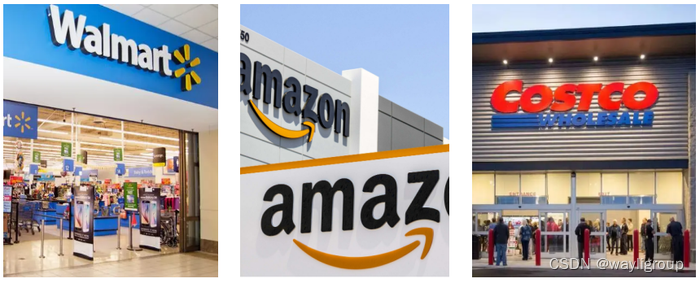.tar格式软核文件如何在Xplorer的安装
- 一,简介
- 二,官方软核安装指导
- 三,.tar和.tgz格式文件转换
- 四,总结
一,简介
本文主要介绍.tar格式的软核文件如何在Xplorer中进行安装,供参考。
二,官方软核安装指导
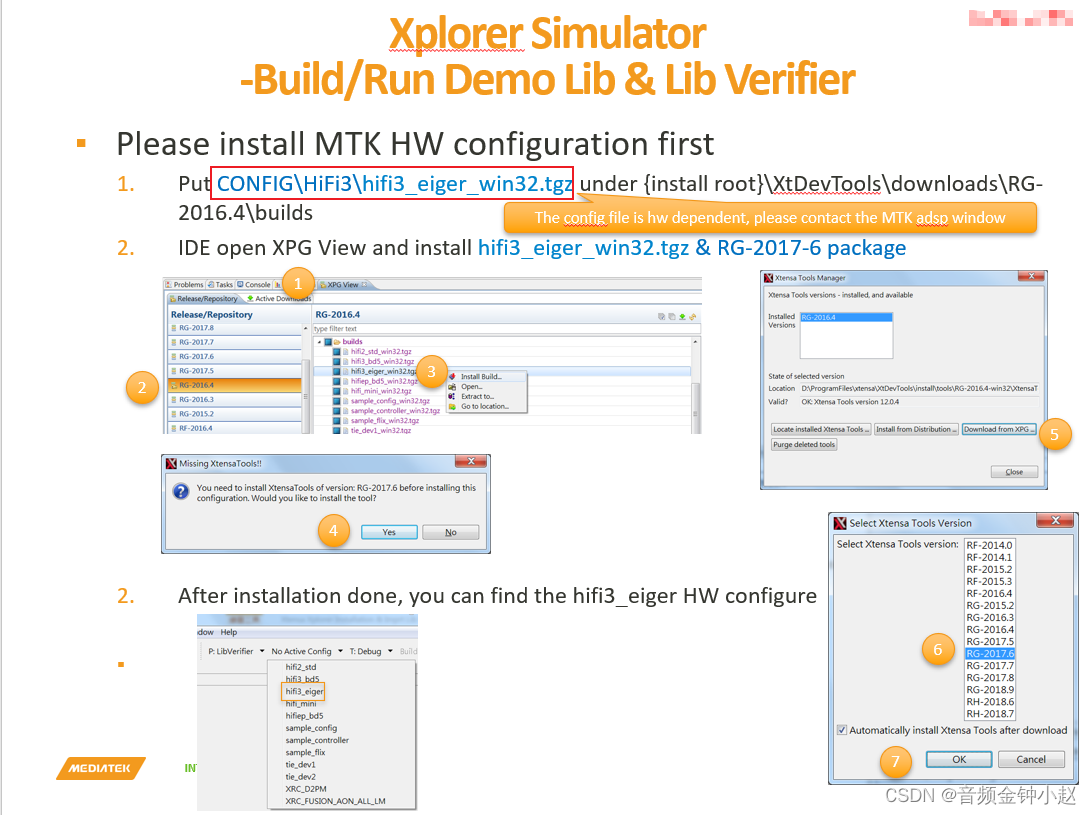
按照官方指导文档,软核文件需要是.tgz格式文件。
三,.tar和.tgz格式文件转换
.tgz 文件和 .tar 文件的区别:
.tgz 文件和 .tar 文件都是常见的压缩文件格式,它们之间的关系是 .tgz 文件实际上就是 .tar 文件经过 gzip 压缩后得到的结果。
具体而言,.tar 文件是一种归档文件格式,它可以用来将多个文件和目录打包成一个单独的文件,但不进行压缩。而 .tgz 文件实际上是将 .tar 文件通过 gzip 工具进行压缩后得到的文件,通常也被称为 .tar.gz 文件。这样做可以减小文件大小,方便传输和存储。
因此,如果你有一个 .tgz 文件,实际上可以将其看作是经过 gzip 压缩的 .tar 文件,你可以通过解压缩操作将其还原为原始的 .tar 文件,然后再解压缩该 .tar 文件来获取其中的文件和目录内容。
转换方法:
要将一个 .tar 文件压缩为 .tgz 文件,你可以使用 gzip 工具。在大多数类 Unix 操作系统(如 Linux、macOS)上,你可以通过命令行完成这个操作。以下是具体步骤:
-
打开终端:打开你的命令行界面(Terminal)。
-
进入 .tar 文件所在的目录:使用
cd命令切换到包含 .tar 文件的目录。例如:cd /path/to/your/directory -
执行压缩命令:使用
gzip命令将 .tar 文件压缩为 .tgz 文件。一般情况下,命令如下:gzip filename.tar这将会在同一目录下生成一个名为
filename.tar.gz的 .tgz 文件。 -
确认压缩完成:等待命令执行完成。一旦完成,你将在当前目录中看到新生成的 .tgz 文件。
例如,如果你有一个名为 example.tar 的 .tar 文件,你可以使用以下命令将其压缩为 example.tgz 文件:
gzip example.tar
这样就完成了将 .tar 文件压缩为 .tgz 文件的操作。
备注:
如果通过上面命令生成的压缩包的后缀为.tar.gz,则可手动将后缀名改为.tgz即可。
四,总结
本文主要介绍了如何将.tar文件转换为.tgz文件,并安装到Xplorer,供参考。
![[保姆级教程]uniapp设置字体引入字体格式](https://img-blog.csdnimg.cn/direct/a2ff5e9b0778400586b7cda4d4a723cf.png)